Behebung der Warnung „Ihr Computer ist zu wenig Arbeitsspeicher“ [GELÖST]
Veröffentlicht: 2016-03-16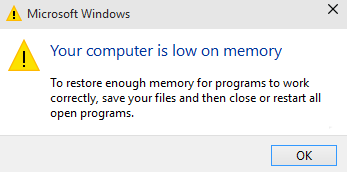
Die Warnung „Ihr Computer verfügt über wenig Arbeitsspeicher“ tritt auf, wenn Windows keinen Speicherplatz mehr hat, um die Daten zu speichern, die es speichern muss, wenn Sie verschiedene Anwendungen ausführen . Dies kann entweder in den RAM-Bausteinen Ihres Rechners liegen, oder auch auf der Festplatte, wenn der freie Arbeitsspeicher aufgefüllt ist.
Ihr Computer verfügt nicht über genügend Arbeitsspeicher, um genügend Arbeitsspeicher wiederherzustellen, damit Programme ordnungsgemäß funktionieren, Ihre Dateien speichern und dann schließen, um alle geöffneten Programme neu zu starten.
Wenn Ihr Computer nicht über genügend Arbeitsspeicher für alle Aktionen verfügt, die er auszuführen versucht, können Windows und Ihre Programme nicht mehr funktionieren. Um den Verlust von Informationen zu verhindern, werden Sie von Windows benachrichtigt, wenn Ihr Computer über wenig Arbeitsspeicher verfügt.
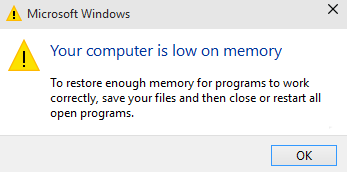
Ihr Computer verfügt über zwei Arten von Speicher, Random Access Memory (RAM) und virtuellen Speicher. Alle Programme verwenden RAM, aber wenn für das auszuführende Programm nicht genügend RAM vorhanden ist, verschiebt Windows vorübergehend Informationen, die normalerweise im RAM gespeichert würden, in eine Datei auf Ihrer Festplatte, die als Auslagerungsdatei bezeichnet wird. Die in einer Paging-Datei temporär gespeicherte Informationsmenge wird auch als virtueller Speicher bezeichnet. Die Verwendung von virtuellem Speicher – mit anderen Worten, das Verschieben von Informationen in die und aus der Auslagerungsdatei – gibt genügend RAM frei, damit Programme ordnungsgemäß ausgeführt werden können.
Die Warnung „ Ihr Computer hat wenig Arbeitsspeicher “ tritt auf, wenn der Arbeitsspeicher Ihres Computers erschöpft ist und der virtuelle Arbeitsspeicher knapp wird. Dies kann passieren, wenn Sie mehr Programme ausführen, als der auf dem Computer installierte Arbeitsspeicher unterstützt. Probleme mit geringem Arbeitsspeicher können auch auftreten, wenn ein Programm nicht mehr benötigten Arbeitsspeicher freigibt. Dieses Problem wird als Speicherüberbeanspruchung oder Speicherleck bezeichnet.
Inhalt
- Beheben Sie die Warnung „Ihr Computer hat wenig Arbeitsspeicher“.
- Methode 1: Erhöhen des virtuellen Speichers
- Methode 2: Führen Sie einen Antivirus- oder Anti-Malware-Scan durch
- Methode 3: Führen Sie CCleaner aus, um Registrierungsprobleme zu beheben
- Methode 4: Führen Sie die Systemwartung aus
- Methode 5: Führen Sie die Systemdateiprüfung aus
- Methode 6: Deaktivieren Sie Windows-Speicherwarnungen
- Methode 7: Aktualisieren Sie Windows
Beheben Sie die Warnung „Ihr Computer hat wenig Arbeitsspeicher“.
Bevor Sie mit den unten aufgeführten erweiterten Tutorials fortfahren, können Sie zunächst die Programme beenden, die zu viel Arbeitsspeicher (RAM) verwenden . Sie können den Task-Manager verwenden, um diese Programme zu beenden, die möglicherweise zu viele CPU-Ressourcen verbrauchen.
1. Drücken Sie Strg + Umschalt + Esc , um den Task-Manager zu öffnen.
2. Klicken Sie auf der Registerkarte „Prozesse“ mit der rechten Maustaste auf das Programm oder den Prozess, der den meisten Speicher verwendet (wird in roter Farbe angezeigt), und wählen Sie „Task beenden“.
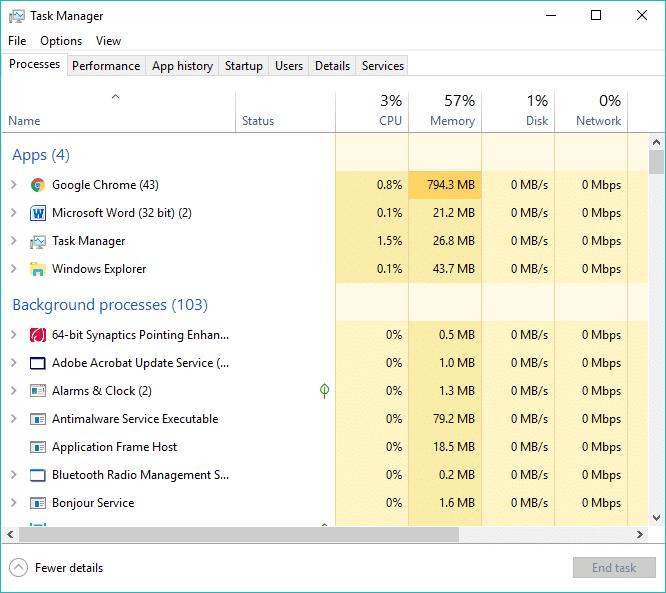
Wenn dies die Warnung „Ihr Computer hat wenig Arbeitsspeicher“ nicht behebt , können Sie, um solche Warnungen zu vermeiden, die minimale und maximale Größe der Auslagerungsdatei ändern, indem Sie diesen Schritten folgen.
Methode 1: Erhöhen des virtuellen Speichers
Je größer die RAM-Größe (z. B. 4 GB, 8 GB usw.) in Ihrem System ist, desto schneller werden die geladenen Programme ausgeführt. Aufgrund des Mangels an RAM-Speicher (Primärspeicher) verarbeitet Ihr Computer diese laufenden Programme langsam, technisch aufgrund der Speicherverwaltung. Daher wird ein virtueller Speicher benötigt, um den Job zu kompensieren. Und wenn der Arbeitsspeicher Ihres Computers knapp wird, ist die Größe Ihres virtuellen Speichers möglicherweise nicht ausreichend und Sie müssen den virtuellen Speicher möglicherweise erhöhen, damit Ihr Computer reibungslos läuft.
1. Drücken Sie die Windows-Taste + R und geben Sie sysdm.cpl in das Dialogfeld Ausführen ein und klicken Sie auf OK, um die Systemeigenschaften zu öffnen.
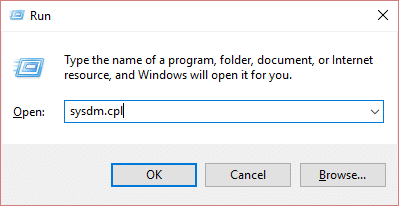
2. Wechseln Sie im Fenster Systemeigenschaften zur Registerkarte Erweitert und klicken Sie unter Leistung auf die Option Einstellungen .
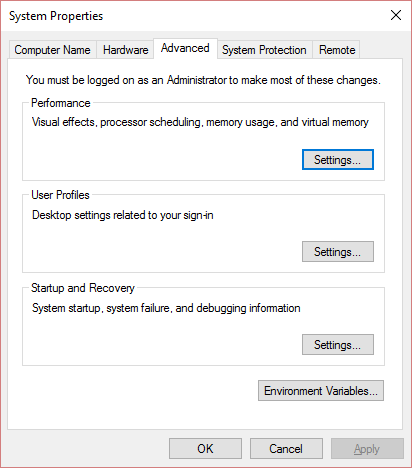
3. Wechseln Sie anschließend im Fenster Leistungsoptionen auf die Registerkarte Erweitert und klicken Sie unter Virtueller Speicher auf Ändern .
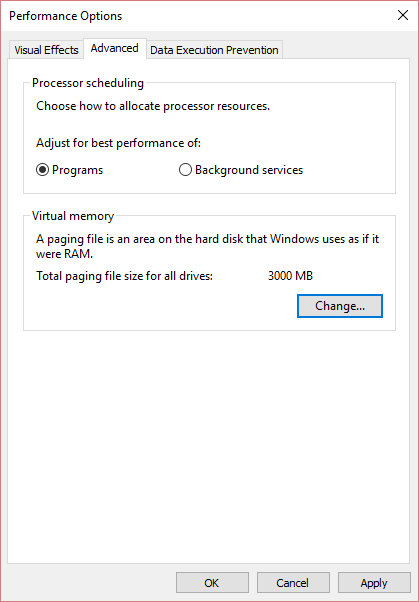
4. Deaktivieren Sie abschließend im unten gezeigten Fenster Virtueller Speicher die Option „ Größe der Auslagerungsdatei für alle Laufwerke automatisch verwalten “. Markieren Sie dann Ihr Systemlaufwerk unter Größe der Auslagerungsdatei für jede Typüberschrift und legen Sie für die Option Benutzerdefinierte Größe die geeigneten Werte für die Felder fest: Anfangsgröße (MB) und Maximale Größe (MB). Es wird dringend empfohlen , hier die Option Keine Auslagerungsdatei auszuwählen .
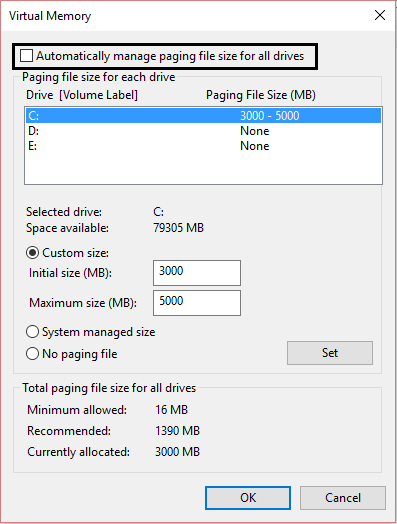
5. Wenn Sie nun die Größe erhöht haben, ist ein Neustart nicht zwingend erforderlich. Wenn Sie jedoch die Größe der Auslagerungsdatei verringert haben, müssen Sie neu starten, damit die Änderungen wirksam werden.
Methode 2: Führen Sie einen Antivirus- oder Anti-Malware-Scan durch
Viren oder Malware können auch der Grund dafür sein, dass Ihr Computer aufgrund von Speicherproblemen knapp wird. Falls dieses Problem regelmäßig auftritt, müssen Sie Ihr System mit der aktualisierten Anti-Malware- oder Antivirensoftware wie Microsoft Security Essential (einem kostenlosen und offiziellen Antivirenprogramm von Microsoft) scannen. Wenn Sie Antiviren- oder Malware-Scanner von Drittanbietern haben, können Sie diese auch verwenden, um Malware-Programme von Ihrem System zu entfernen.
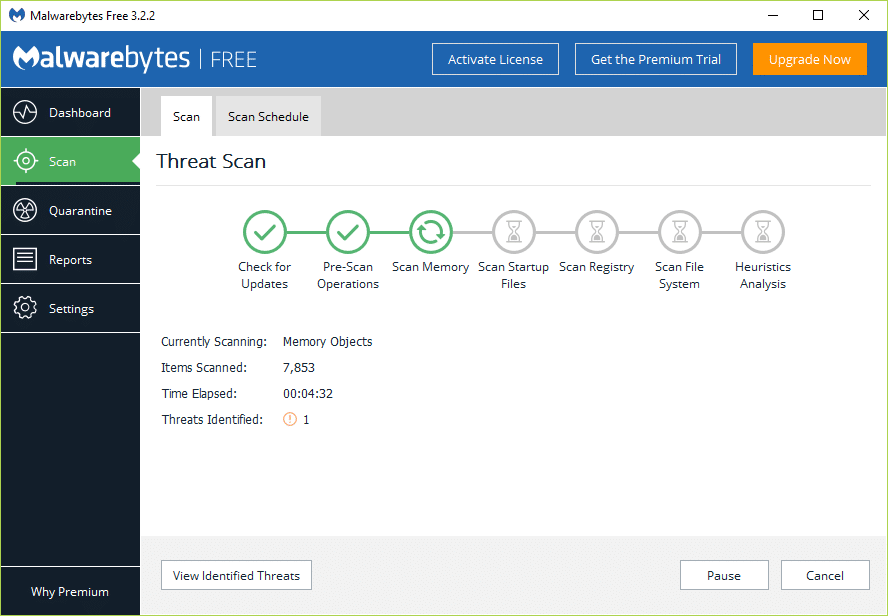
Daher sollten Sie Ihr System mit einer Antivirensoftware scannen und unerwünschte Malware oder Viren sofort entfernen. Wenn Sie keine Antivirensoftware von Drittanbietern haben, können Sie das in Windows 10 integrierte Malware-Scan-Tool namens Windows Defender verwenden.
1. Öffnen Sie Windows Defender.
2. Klicken Sie auf Abschnitt Viren und Bedrohungen.
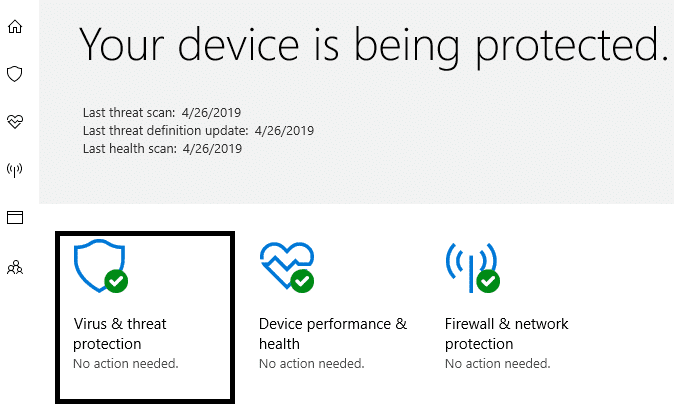
3. Wählen Sie den Abschnitt Erweitert und markieren Sie den Windows Defender Offline-Scan.
4. Klicken Sie abschließend auf Jetzt scannen.
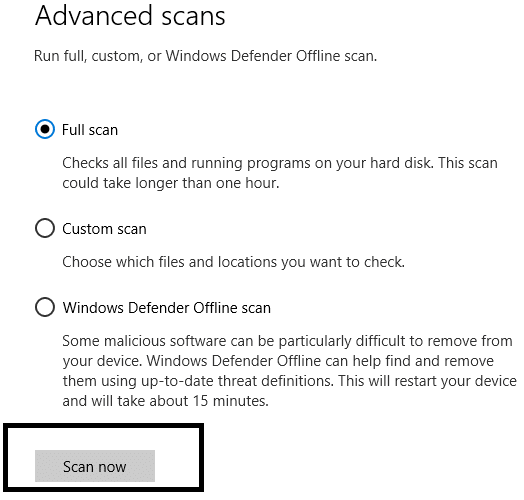
5. Wenn nach Abschluss des Scans Malware oder Viren gefunden werden, entfernt Windows Defender diese automatisch. '
6. Starten Sie schließlich Ihren PC neu und prüfen Sie, ob Sie die Warnung „Ihr Computer hat wenig Speicher“ beheben können.

Methode 3: Führen Sie CCleaner aus, um Registrierungsprobleme zu beheben
Wenn die obige Methode bei Ihnen nicht funktioniert hat, kann es hilfreich sein, CCleaner auszuführen:
1. Laden Sie CCleaner herunter und installieren Sie es.
2. Doppelklicken Sie auf setup.exe, um die Installation zu starten.
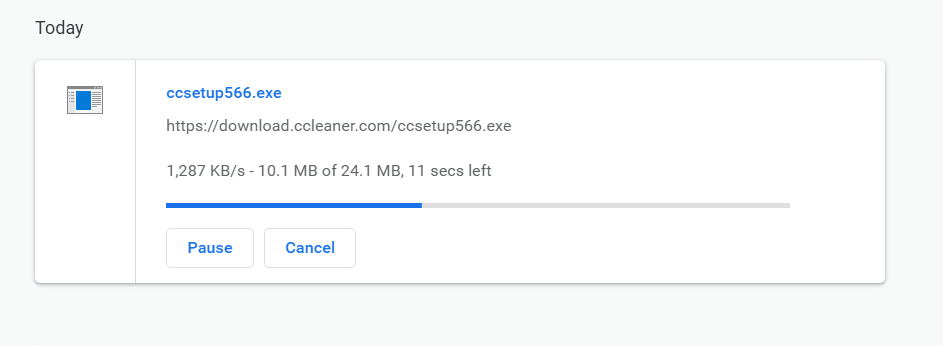
3. Klicken Sie auf die Schaltfläche Installieren , um die Installation von CCleaner zu starten. Befolgen Sie die Anweisungen auf dem Bildschirm, um die Installation abzuschließen.
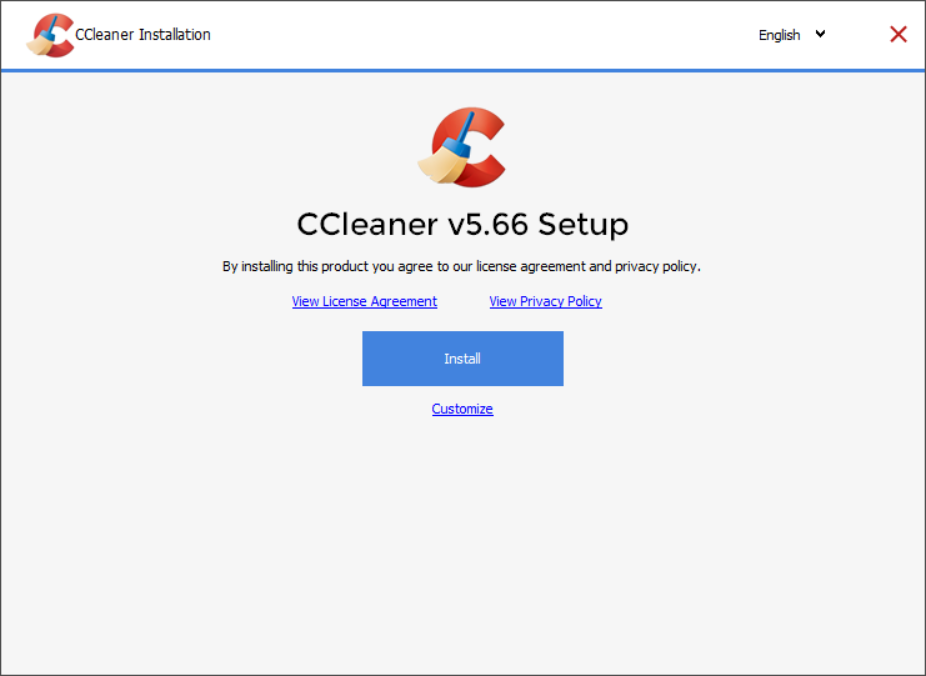
4. Starten Sie die Anwendung und wählen Sie im Menü auf der linken Seite Benutzerdefiniert aus .
5. Prüfen Sie nun, ob Sie etwas anderes als die Standardeinstellungen markieren müssen. Wenn Sie fertig sind, klicken Sie auf Analysieren.
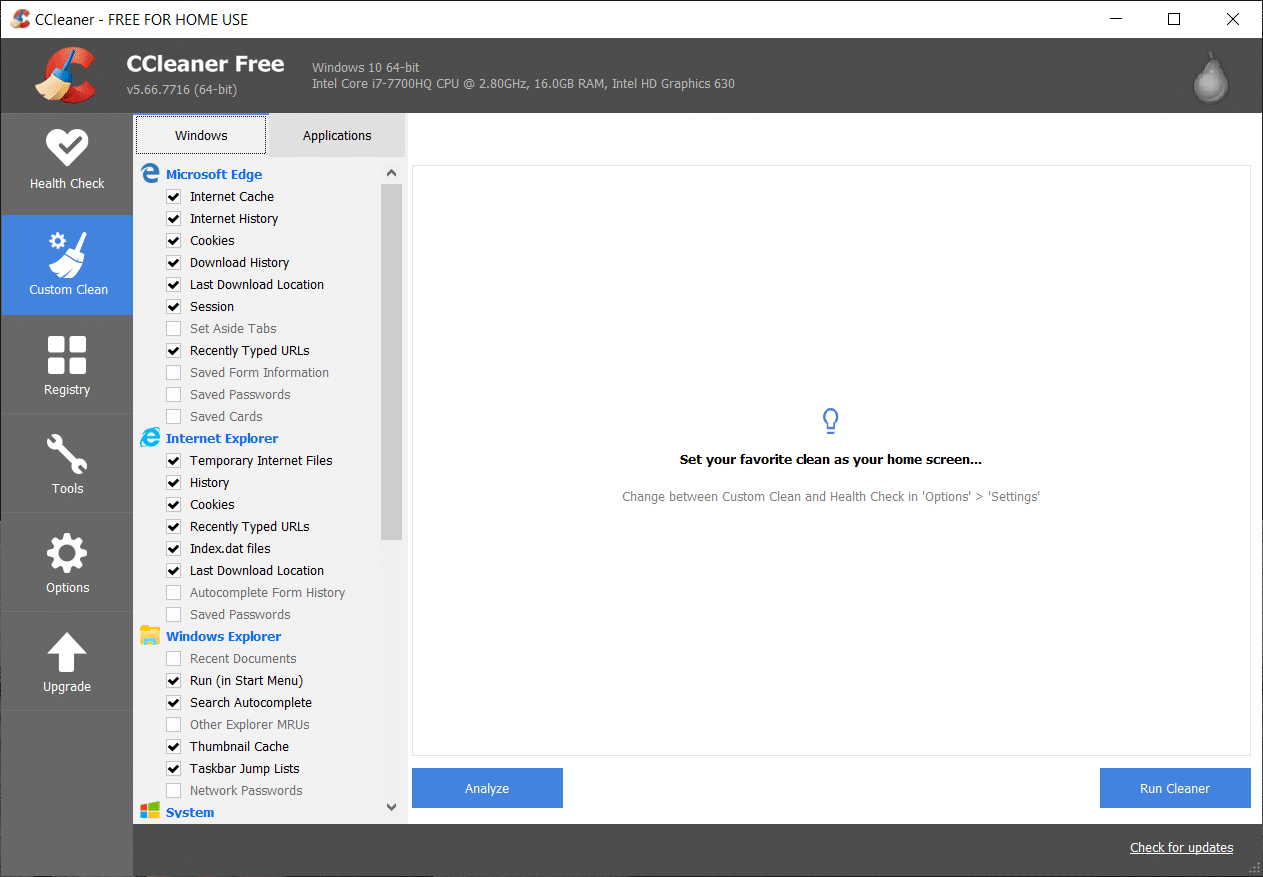
6. Klicken Sie nach Abschluss der Analyse auf die Schaltfläche „ CCleaner ausführen “.
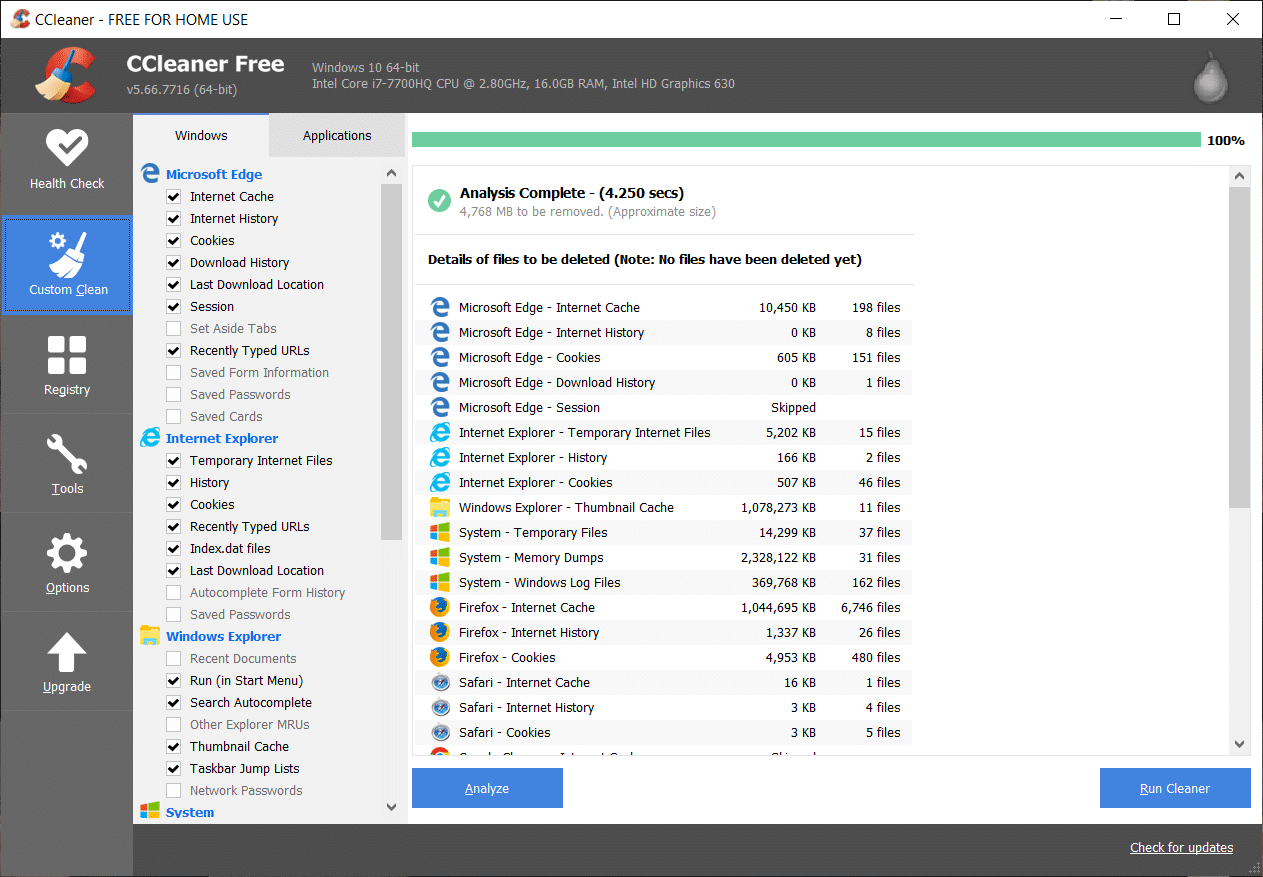
7. Lassen Sie CCleaner seinen Lauf und das löscht alle Caches und Cookies auf Ihrem System.
8. Um Ihr System nun weiter zu bereinigen, wählen Sie die Registerkarte Registrierung und stellen Sie sicher, dass Folgendes aktiviert ist.
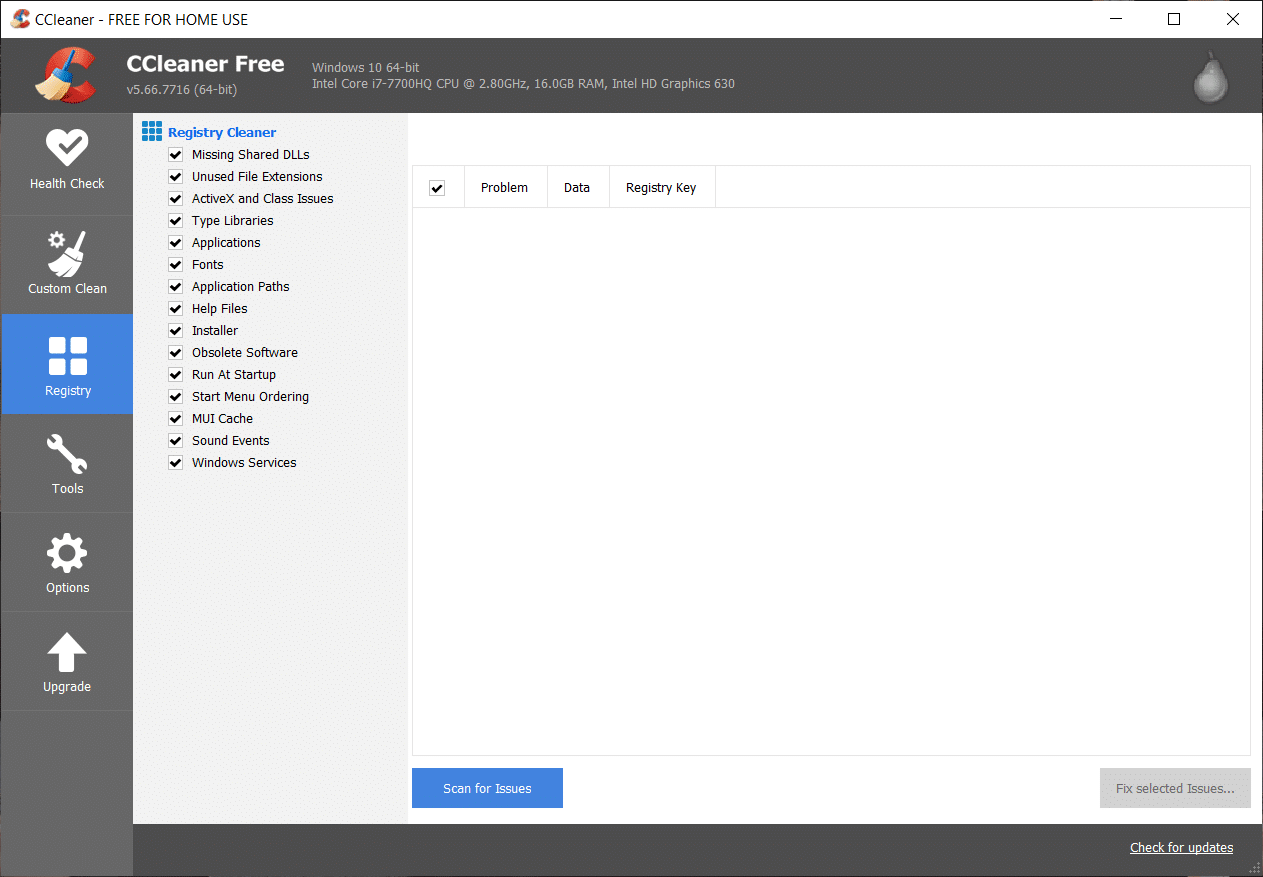
9. Wenn Sie fertig sind, klicken Sie auf die Schaltfläche „Nach Problemen suchen “ und lassen Sie CCleaner scannen.
10. CCleaner zeigt die aktuellen Probleme mit der Windows-Registrierung an, klicken Sie einfach auf die Schaltfläche Ausgewählte Probleme beheben .
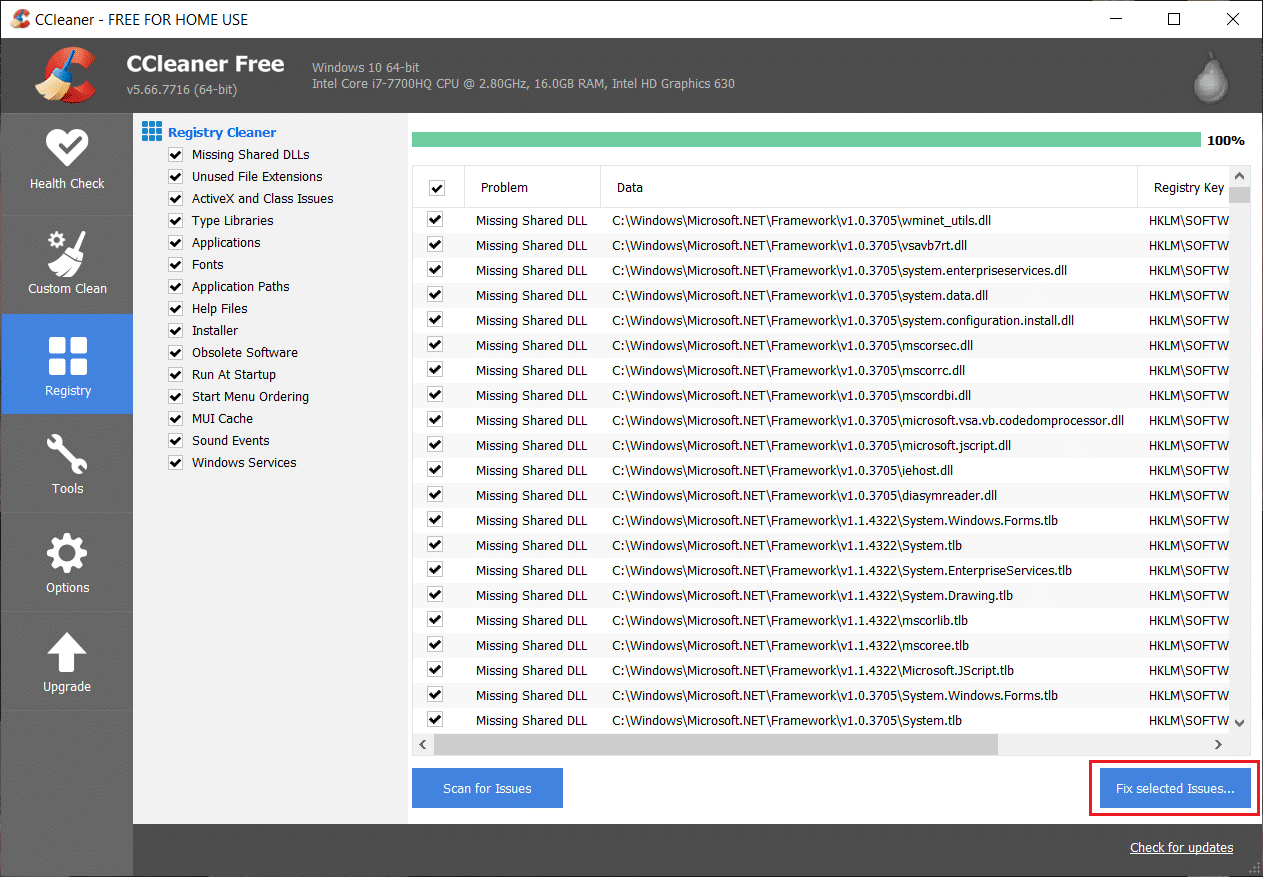
11. Wenn CCleaner fragt: „ Möchten Sie Backup-Änderungen an der Registrierung? “ Wählen Sie „ Ja“.
12. Sobald Ihre Sicherung abgeschlossen ist, wählen Sie Alle ausgewählten Probleme beheben.
8. Starten Sie Ihren PC neu, um die Änderungen zu speichern. Diese Methode scheint in einigen Fällen, in denen das System aufgrund der Malware oder des Virus betroffen ist, die Warnung „Ihr Computer verfügt über wenig Arbeitsspeicher“ zu beheben .
Methode 4: Führen Sie die Systemwartung aus
1. Geben Sie control in die Windows-Suche ein und klicken Sie dann im Suchergebnis auf Systemsteuerung .
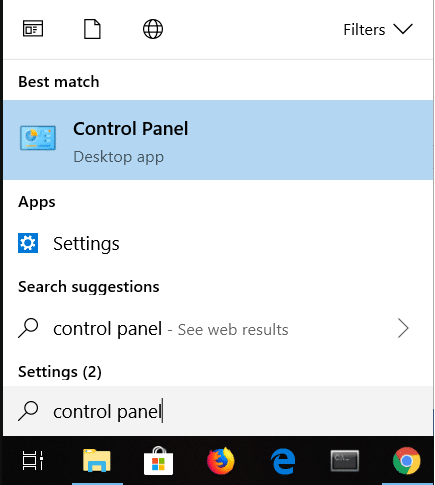
2. Geben Sie nun Fehlerbehebung in das Suchfeld ein und wählen Sie Fehlerbehebung.
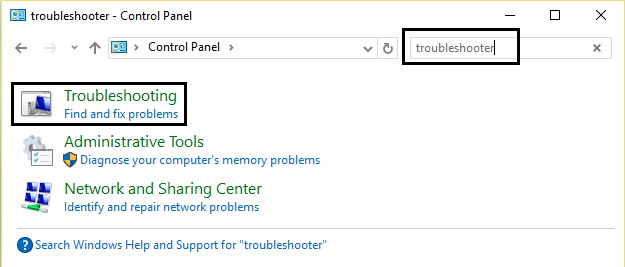
3. Klicken Sie im linken Fensterbereich auf Alle anzeigen.
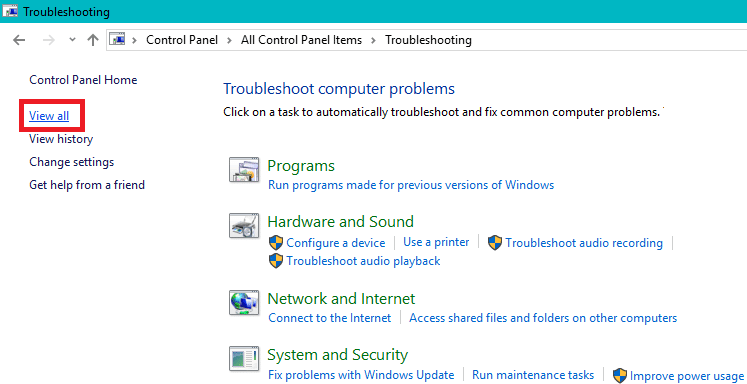
4. Klicken Sie als Nächstes auf Systemwartung , um den Troubleshooter auszuführen, und befolgen Sie die Anweisungen auf dem Bildschirm.
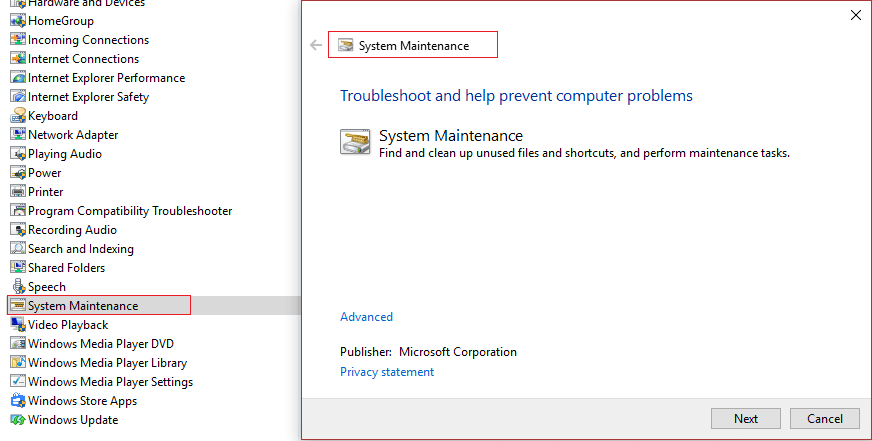
Methode 5: Führen Sie die Systemdateiprüfung aus
1. Drücken Sie Windows-Taste + X und klicken Sie dann auf Eingabeaufforderung (Admin).

2. Geben Sie nun Folgendes in das cmd ein und drücken Sie die Eingabetaste:
Sfc /scannen sfc /scannow /offbootdir=c:\ /offwindir=c:\windows
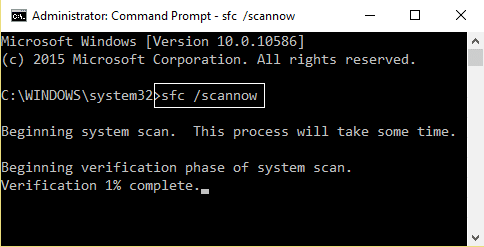
3. Warten Sie, bis der obige Vorgang abgeschlossen ist, und starten Sie Ihren PC neu, wenn Sie fertig sind.
4. Führen Sie als Nächstes CHKDSK aus, um Dateisystemfehler zu beheben.
5. Lassen Sie den obigen Vorgang abschließen und starten Sie Ihren PC erneut neu, um die Änderungen zu speichern.
Methode 6: Deaktivieren Sie Windows-Speicherwarnungen
Hinweis: Diese Methode ist nur für Benutzer mit RAM 4G oder mehr, wenn Sie weniger Speicher haben, versuchen Sie diese Methode bitte nicht.
Dazu verhindern Sie, dass der Diagnosedienst RADAR lädt, das aus zwei DLL-Dateien besteht, radardt.dll und radarrs.dll.
1. Drücken Sie die Windows-Taste + R, geben Sie „ Regedit “ ein und drücken Sie die Eingabetaste, um den Registrierungseditor zu öffnen.
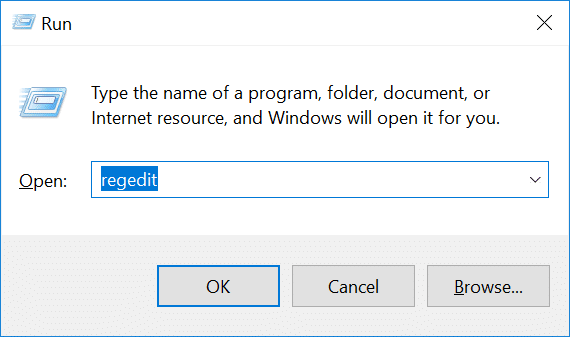
2. Navigieren Sie nun zum folgenden Registrierungsschlüssel und löschen Sie jeden davon vollständig:
[HKEY_LOCAL_MACHINE\SYSTEM\CurrentControlSet\Control\WDI\DiagnosticModules\{5EE64AFB-398D-4edb-AF71-3B830219ABF7}]
[HKEY_LOCAL_MACHINE\SYSTEM\CurrentControlSet\Control\WDI\DiagnosticModules\{45DE1EA9-10BC-4f96-9B21-4B6B83DBF476}]
[HKEY_LOCAL_MACHINE\SYSTEM\CurrentControlSet\Control\WDI\DiagnosticModules\{C0F51D84-11B9-4e74-B083-99F11BA2DB0A}] 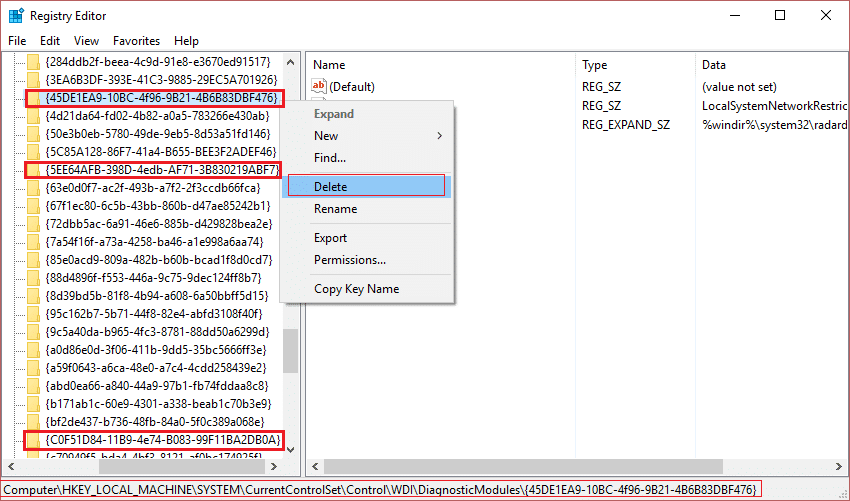
3. Wenn Sie fertig sind, starten Sie Ihren PC neu, um die Änderungen zu speichern. Jetzt sehen Sie keine Speicherwarnungen mehr, einschließlich Your Computer Is Low On Memory.
Methode 7: Aktualisieren Sie Windows
1. Drücken Sie die Windows-Taste + I, um die Einstellungen zu öffnen, und klicken Sie dann auf Update & Sicherheit.
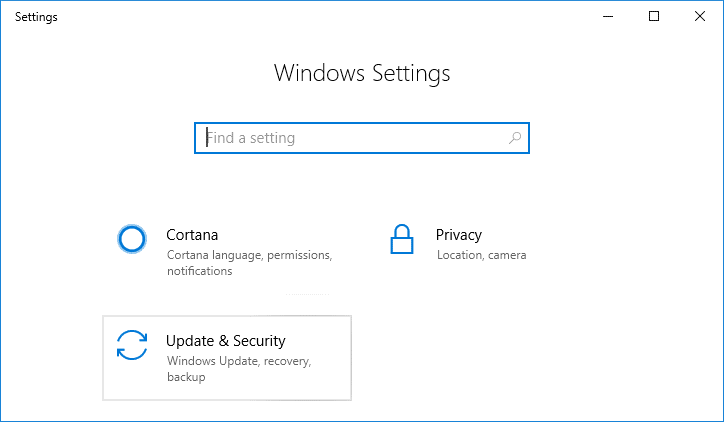
2. Klicken Sie auf der linken Seite im Menü auf Windows Update.
3. Klicken Sie nun auf die Schaltfläche „ Nach Updates suchen “, um nach verfügbaren Updates zu suchen.
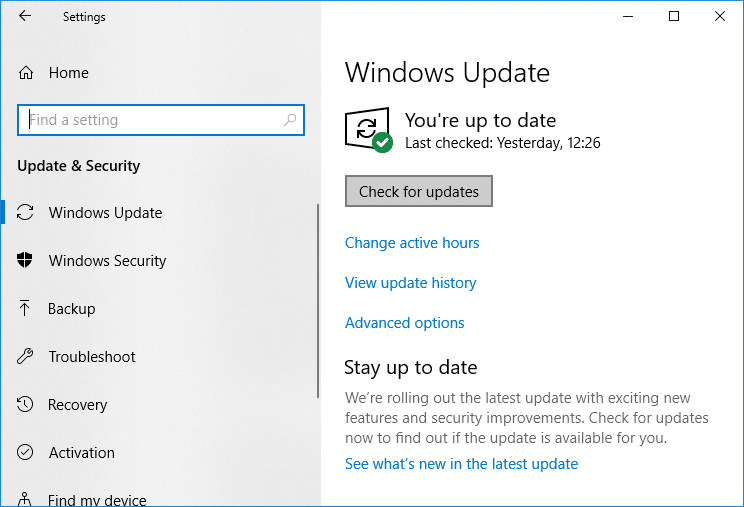
4. Wenn Updates anstehen, klicken Sie auf Updates herunterladen und installieren.
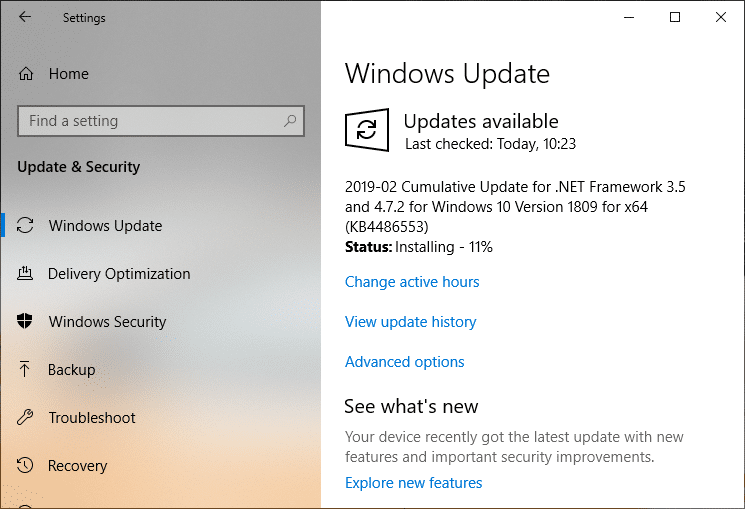
5. Sobald die Updates heruntergeladen sind, installieren Sie sie und Ihr Windows wird auf dem neuesten Stand sein.
Sie können auch mögen ...
- Fix Treiber-Update kann nicht über GeForce Experience installiert werden
- Beheben Sie den Fehler „Ihre Verbindung ist nicht privat“ in Chrome
- So beheben Sie, dass COM Surrogate nicht mehr funktioniert
- So beheben Sie den Anwendungsfehler 0xc000007b
Das heißt, Sie haben die Warnung „ Ihr Computer hat wenig Speicher “ erfolgreich behoben, aber wenn Sie noch Fragen zu diesem Beitrag haben, zögern Sie nicht, einen Kommentar abzugeben und uns dies mitzuteilen.
